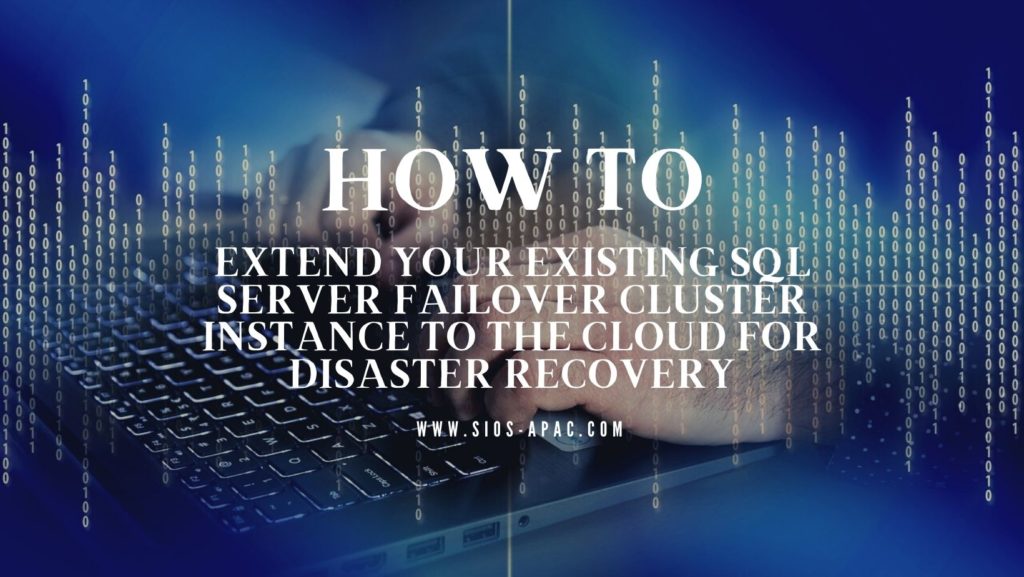Date: มิถุนายน 17, 2021
ป้ายกำกับ:SQL Server Failover Cluster
วิธีขยายอินสแตนซ์คลัสเตอร์ล้มเหลวของเซิร์ฟเวอร์ SQL ที่มีอยู่ไปยังคลาวด์สำหรับการกู้คืนจากภัยพิบัติ
โดยปกติฉันจะชี้ให้พวกเขาไปที่สิ่งนี้ เอกสาร DataKeeper เมื่อมีคนถามฉันว่าจะขยายอินสแตนซ์ SQL Server Failover Cluster ที่มีอยู่ไปยัง Cloud for Disaster Recovery ได้อย่างไร
เอกสารแรกนี้กล่าวถึงการขยายคลัสเตอร์และเพิ่มโหนดที่ 3 ไปยังคลัสเตอร์ที่มีอยู่ ไม่เป็นไรถ้าคลัสเตอร์ของคุณรองรับสามโหนด แต่ถ้าคุณใช้ SQL Server Standard Edition Microsoft จะจำกัดคุณไว้ที่คลัสเตอร์ 2 โหนด ในกรณีของคลัสเตอร์ 2 โหนด คุณยังสามารถทำซ้ำไปยังโหนดที่ 3 โปรดทราบว่าการกู้คืนจะเป็นกระบวนการแบบแมนนวลมากกว่า กระบวนการนี้อธิบายไว้ ที่นี่ .
ผู้คนมักจะอ่านคำแนะนำเหล่านี้และรู้สึกกังวลเล็กน้อย พวกเขารู้สึกเหมือนจะทำการผ่าตัดหัวใจแบบเปิดในกลุ่มของพวกเขา มันเหมือนกับการเปลี่ยนเสื้อของคุณจริงๆ! คุณเพียงแค่แทนที่ทรัพยากร Cluster Disk ด้วยทรัพยากร DataKeeper Volume ดังที่คุณเห็นในวิดีโอด้านล่าง กระบวนการนี้ใช้เวลาเพียงไม่กี่วินาที
รหัสที่แสดงในวิดีโอแสดงอยู่ด้านล่าง
Stop-ClusterGroup SQLServerGroup Remove-ClusterResource -ชื่อ "Cluster Disk 1" Set-Disk -Number 4 -IsOffline $False Set-Disk -Number 4 -IsReadOnly $False Import-Module -Name Storage Set-Partition -DiskNumber 4 -PartitionNumber 1 - NewDriveLetter X New-DataKeeperMirror -SourceIP 10.0.2.100 -SourceVolume X -TargetIP 10.0.1.10 -TargetVolume X -SyncType Sync New-DataKeeperJob -JobName "x drive" -JobDescription "sql data" -Node1Name primary.datakeeper.local 10.0.Node1 2.100 -Node1Volume x -Node2Name dr.datakeeper.local -Node2IP 10.0.1.10 -Node2Volume X -SyncType Sync Add-ClusterResource -ชื่อ "DataKeeper Volume X" -ResourceType "DataKeeper Volume" -กลุ่ม "SQLServerGroup" รับ-ClusterResource "DataKeeper Volume X " | Set-ClusterParameter VolumeLetter X รับ ClusterResource - ชื่อ 'SQLServer' | Add-ClusterResourceDependency - ผู้ให้บริการ 'DataKeeper Volume X' Start-ClusterGroup SQLServerGroup
หลังจากที่คุณรันโค้ดนั้นแล้ว อย่าลืมว่าคุณต้องคลิกที่ Manage Shared Volumes เพื่อเพิ่มโหนดสำรองให้กับงาน DataKeeper ตามที่แสดงในวิดีโอ
หากคุณมี SQL Server Enterprise Edition ขั้นตอนสุดท้ายคือการติดตั้ง SQL Server ในโหนด DR และเลือกเพิ่มโหนดไปยังคลัสเตอร์ที่มีอยู่
หากคุณกำลังใช้ SQL Server Standard Edition แสดงว่างานของคุณเสร็จสิ้น คุณเพียงแค่ทำตาม คำแนะนำเหล่านี้ เพื่อเข้าถึงข้อมูลของคุณบนโหนดที่ 3 แล้วต่อเชื่อมฐานข้อมูลที่จำลองแบบ
คำแนะนำเหล่านี้ใช้ได้ไม่ว่าโหนด DR ของคุณจะอยู่ในคลาวด์หรือไซต์ DR ของคุณเอง